SQLServer默认使用动态端口,即每次启动sqlserver.exe时,端口port都会动态变化。若要使用静态端口,比如port=1433,则需要在SQL Server Configuration Manager(简称SSMS)里配置。这里以SQL Server 2005 Configuration Manager软件为例,进行说明,具体如下:
1 使能静态端口1433
点击桌面左下角的[开始] --》找到SQL ServerConfiguration Manager --》双击SQL ServerConfiguration Manager --》弹出Manager软件配置界面,如图(1)所示:
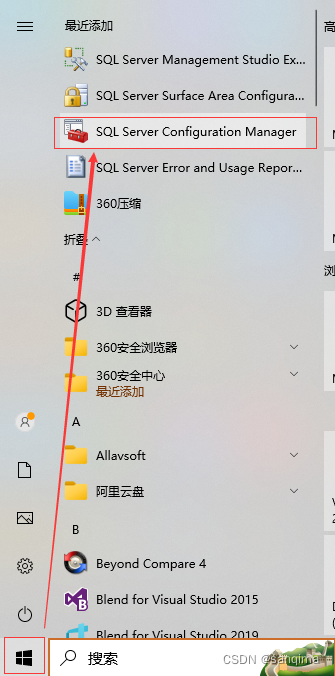
点开左侧目录里的SQL Server 2005 Network Configurtaion --》右击Protocols for XXX --》打开 --》再右击TCP/IP --》属性 --》
- 在Protocol页,
设置Enable = Yes,如图(2)、图(3)所示: - 在IP Address页
找到IPAll属性
设置 TCP Dynamic Ports 为空
设置 TCP Port = 1433。
–》点击【应用】,如图(4)所示:








 本文详细描述了如何在SQLServer2005ConfigurationManager中配置SQLServer使用静态端口1433,包括启用静态端口、重启SQLServer服务以及验证端口绑定的过程。
本文详细描述了如何在SQLServer2005ConfigurationManager中配置SQLServer使用静态端口1433,包括启用静态端口、重启SQLServer服务以及验证端口绑定的过程。
 最低0.47元/天 解锁文章
最低0.47元/天 解锁文章


















 1473
1473

 被折叠的 条评论
为什么被折叠?
被折叠的 条评论
为什么被折叠?










